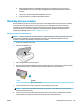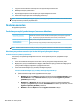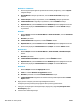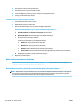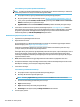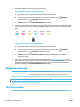User Guide
● Kağıt genişliği kılavuzlarının yüklediğiniz kağıt boyutu için tepsideki uygun işaret yerlerine
ayarlandığından emin olun. Ayrıca kağıt genişliği kılavuzları kağıt destesine hafifçe dayanmış
olmalıdır.
● Tepsiye aşırı miktarda kağıt yüklenmediğinden emin olun.
● En iyi performans ve verimlilik için HP kağıtları kullanın.
Mürekkep kartuşu sorunları
Kartuş takıldıktan sonra bir hata oluşursa veya kartuş sorunu olduğunu bildiren bir ileti belirirse, mürekkep
kartuşlarını çıkarmayı, plastik bantın koruyucu parçasının her bir mürekkep kartuşundan çıkarıldığını
doğrulamayı, sonra da mürekkep kartuşunu yeniden takmayı deneyin. Bu işe yaramazsa kartuş temas
yerlerini temizleyin. Sorun yine de çözülmezse, mürekkep kartuşlarını değiştirin. Mürekkep kartuşunu
değiştirmeyle ilgili bilgi için bkz. Kartuşları değiştirme, sayfa 83.
Kartuş temas noktalarını temizlemek için
DİKKAT: Temizleme işlemi yalnızca birkaç dakika alır. Mümkün olduğunca çabuk, mürekkep kartuşlarının
ürüne yeniden takıldığından emin olun. Mürekkep kartuşlarını, ürün dışında 30 dakikadan uzun süre
bırakmanız önerilmez. Bu, mürekkep kartuşlarına zarar verebilir.
1. Gücün açık olduğundan emin olun.
2. Kartuş erişim kapağını açın.
3. Hata mesajında belirtilen kartuşu çıkarın.
4. Altı yukarı bakacak şekilde mürekkep kartuşunu yanlarından tutun ve elektrik temas noktalarını bulun.
Elektrikli temas noktaları, mürekkep kartuşu üzerindeki küçük altın renkli noktalardır.
Özellik Açıklama
1 Elektrik temas noktaları
5. Temas noktalarını yalnızca nemli, yumuşak ve tüy bırakmayan bir bezle silin.
DİKKAT: Sadece temas noktalarına dokunmaya özen gösterin ve mürekkebi veya tortuyu kartuşun
başka yerlerine bulaştırmayın.
6. Yazıcının iç kısmında, taşıyıcıdaki temas noktalarını bulun. Temas noktaları, mürekkep kartuşundaki
temas noktalarını karşılayacak şekilde konumlandırılmış altın renkli kabartılardır.
TRWW Mürekkep kartuşu sorunları 105